Apabila anda menjalankan penyemak imbas web Firefox pada sistem desktop untuk kali pertama, anda digesa untuk mengimport data penyemakan imbas dari penyemak imbas lain.
Anda boleh mengimport penanda halaman, kata laluan, dan data lain dari pelayar seperti Google Chrome atau Internet Explorer, dan masuk akal untuk melakukannya jika anda menggunakan salah satu pelayar ini sebelum ini, atau masih menggunakannya tetapi ingin menggunakan Firefox juga.
Walaupun anda mendapat pilihan untuk mengimport data semasa menjalankan pertama, ia mendapat sedikit rumit jika anda mahu mengimport data selepas anda menjalankan Firefox untuk seketika.
Pilihan Firefox, dan bar menu, tidak menyenaraikan pilihan untuk mengimport data, dan anda mungkin menghabiskan beberapa waktu mencari cara untuk mengimport data penyemakan imbas dari penyemak imbas lain.
Panduan ini membimbing anda melalui proses mengimport penanda halaman, kata laluan dan data pelayaran lain dari pelayar web selepas pemasangan dan menjalankan Firefox pertama.
Bagaimana untuk mengimport Penanda Halaman, Kata Laluan dan data lain ke Firefox

Lancarkan pelayar web Firefox jika anda belum melakukannya. Anda mempunyai dua pilihan utama sekarang. Sama ada menggunakan pintasan papan kekunci Ctrl-Shift-B pada Windows dan Linux, atau Command-Shift-B pada Mac OS X untuk membuka Pengurus Penanda Halaman, atau ketik pada Alt-key pada papan kekunci untuk memaparkan bar menu, dan pilih Penanda halaman > Papar Semua Penanda buku dengan cara ini.
Ini membuka Pengurus Penanda halaman perpustakaan Firefox. Mozilla menambah pilihan import dan eksport ke perpustakaan. Semasa anda membuka antara muka pengurusan penanda halaman, anda mendapat pilihan untuk mengimport data penyemakan imbas yang lain di perpustakaan juga.
Firefox membuka penanda halaman secara lalai. Penyemak imbas memaparkan penanda halaman, sejarah penyemakan imbas dan muat turun dalam pustaka.
Cari pautan import dan sandaran di bahagian atas antara muka (semak tangkapan skrin di atas jika anda menghadapi masalah mencarinya), dan pilihan opsyen "import data dari penyemak imbas lain".
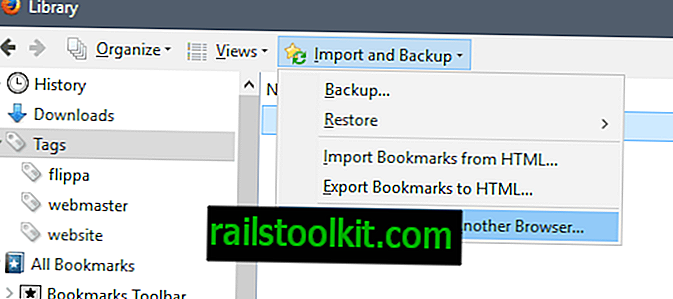
Nota: Pilihan ini berwarna kelabu jika anda berada dalam mod penyemakan imbas peribadi pada masa ini.
Ini membuka wizard import dalam tetingkap baru. Firefox menyenaraikan pelayar yang anda boleh mengimport data dari pada skrin seterusnya. Ia menyokong Microsoft Edge, Microsoft Internet Explorer, Google Chrome dan Chromium.
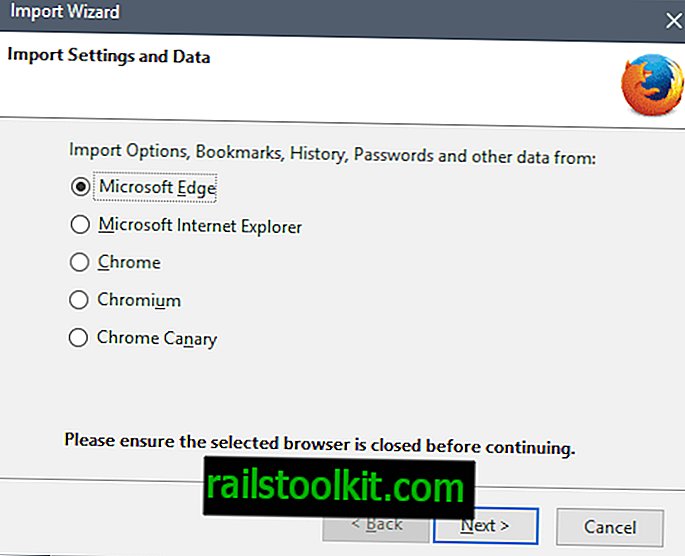
Anda boleh mengimport data berikut daripada penyemak imbas web yang disokong:
- Cookies - Kuki penyemak imbas yang ditetapkan oleh laman web dan perkhidmatan semasa penggunaan penyemak imbas.
- Sejarah Penyemakan - Sejarah laman web dan perkhidmatan yang anda akses dalam penyemak imbas yang dipilih.
- Kata Laluan Tersimpan - Sebarang maklumat pengesahan yang disimpan dalam penyemak imbas.
- Penanda Halaman (Kegemaran) - Semua disimpan di bookmark.
Firefox memaparkan semua item yang anda boleh import pada skrin seterusnya, dan mungkin menyembunyikan item jika ia tidak dapat menemuinya atau jika ia tidak wujud (contohnya tiada pilihan penanda halaman).
Anda boleh memilih beberapa atau kesemuanya. Sebaik sahaja anda telah membuat pilihan pilih seterusnya untuk meneruskan prosesnya.
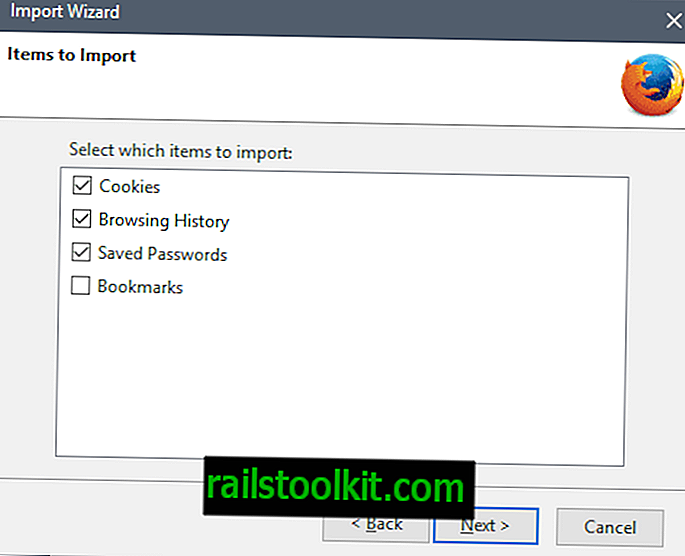
Pelayar memaparkan mesej kejayaan (atau kegagalan) selepas itu. Satu-satunya pilihan yang anda ada pada skrin adalah dengan mengklik kemasan untuk menutup tetingkap.
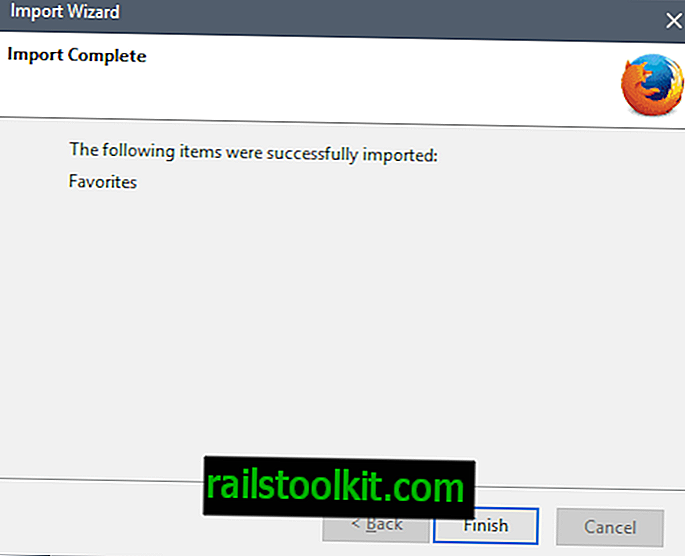
Anda harus melihat item yang diimport selepas itu dalam penyemak imbas. Penanda halaman disenaraikan dalam pengurus penanda halaman, sejarah penyemakan ada, dan kedua-duanya akan dicadangkan apabila anda menaip dalam bar alamat.
Kata laluan secara automatik diisi atau dicadangkan jika anda telah mengimport mereka juga. Cookies akhirnya menandatangani anda secara automatik di laman web, dan juga boleh memberi anda fungsi lain.
Petua: Anda boleh menggunakan pilihan Sandaran dan Impor Firefox untuk sandaran dan memulihkan penanda halaman Firefox, dan mengimport dan mengeksport penanda halaman HTML secara bebas dari pilihan import.
Pilihan berikut disediakan:
- Backup - Ini menyokong semua bookmark Firefox sebagai fail json. Anda boleh menggunakan ini terutamanya untuk mengimport penanda halaman ke pemasangan atau profil Firefox yang lain.
- Pulihkan - Ini memulihkan fail penanda halaman json dalam penyemak imbas Firefox.
- Import Penanda Halaman dari HTML - Import fail penanda halaman yang disimpan dalam dokumen HTML. Kebanyakan penyemak imbas web menyokong eksport penanda halaman ke fail HTML.
- Eksport Penanda Halaman dari HTML - Ini mengeksport set bookmark semasa Firefox ke fail HTML.














